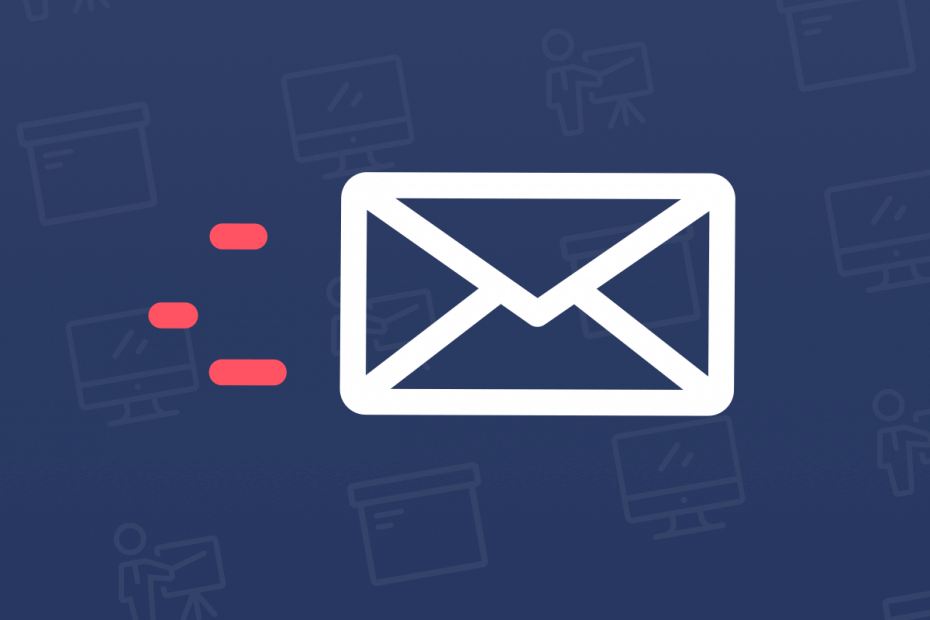
Ваш поштовий клієнт / акаунт доставляє вам головний біль? Ми пропонуємо вам ідеальний поштовий клієнт це дозволить централізувати всі ваші облікові записи електронної пошти та дозволить вам отримати доступ до важливих даних без помилок. Ви можете зробити зараз:
- Керуйте ВСІМИ електронними листами в одній папці "Вхідні"
- Легко інтегрувати популярні програми (Facebook, Todoist, LinkedIn, Dropbox тощо)
- Отримуйте доступ до всіх своїх контактів з одного середовища
- Позбудьтеся помилок та втрачених даних електронної пошти
Електронна пошта стала простою та красивою
Повідомлення програми Windows 10 Mail не працюють на вашому ПК? Цей підручник покаже вам, як їх виправити раз і назавжди.
Windows 10 постачається з полегшеною програмою пошти, яка розроблена для забезпечення прямого доступу до ваших облікових записів електронної пошти без необхідності перегляду веб-браузера. Додаток Mail розміщує налаштування сповіщень, що надає вам можливість бачити вхідні електронні листи, коли вони потрапляють. Таким чином, ви бачите електронний лист (як спливаюче сповіщення) в той момент, коли він надходить, без необхідності відкривати програму Mail.
Однак траплялися випадки, коли сповіщення програми Mail не працювали, і в цьому випадку користувачі не отримують сповіщення про вхідні електронні листи. Щоб отримати / отримати доступ до отриманих електронних листів, у цьому випадку вам доведеться пройти стрес відкриття програми Mail.
У будь-якому випадку ми запропонували набір рішень для вирішення проблеми.
Я мав цю проблему раніше, але видалення та перевстановлення поштової програми це виправило, але оскільки оновлення розробників не виправляє.
Більше не отримувати жодних сповіщень про пошту в Windows 10 за допомогою поштової програми
Нічого не працює, видалено обліковий запис, переінстальовано, але нічого ...
Що робити, якщо сповіщення програми Windows 10 Mail не працюють?
1. Дозволити програмі Календар працювати у фоновому режимі
- Відкрийте Меню «Пуск» а потім натисніть на Налаштування.

- В Налаштування вікно, натисніть на Конфіденційність.
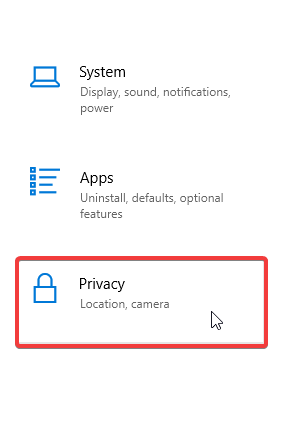
- Натисніть на Фонові програми, і увімкніть Нехай програми працюють у фоновому режимі
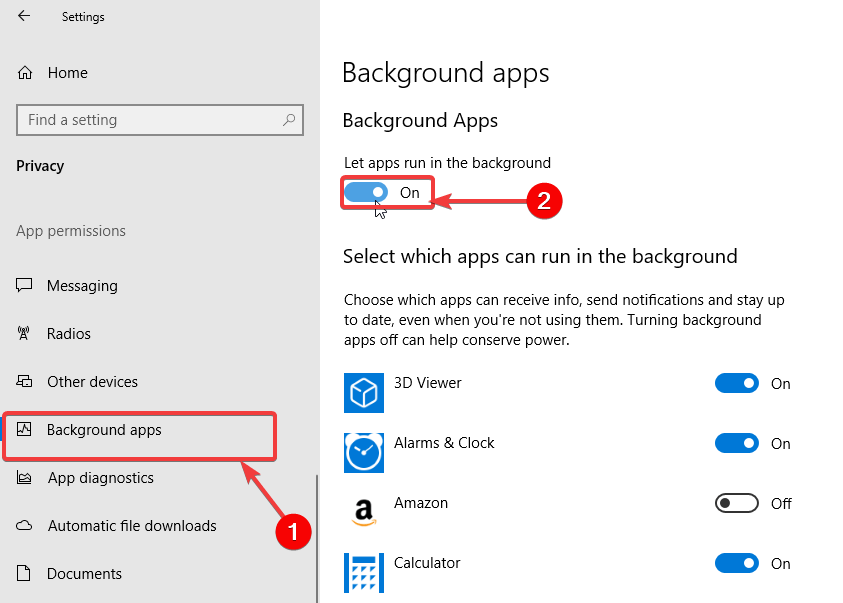
- Клацніть на Виберіть, які програми можуть працювати у фоновому режимі знайдіть програму Пошта та Календар, а потім увімкніть її Увімкнено.
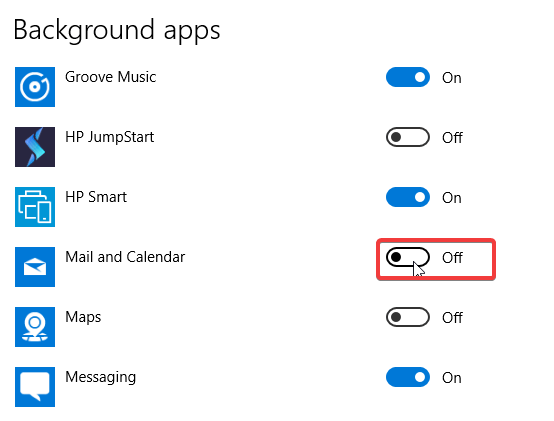
- Вийдіть із налаштувань.
2. Закріпіть облікові записи електронної пошти в меню "Пуск"
- Запустіть Програма пошти.
- Клацніть правою кнопкою миші на потрібному обліковому записі електронної пошти.
- У списку опцій виберіть Закріпити на Пуск.
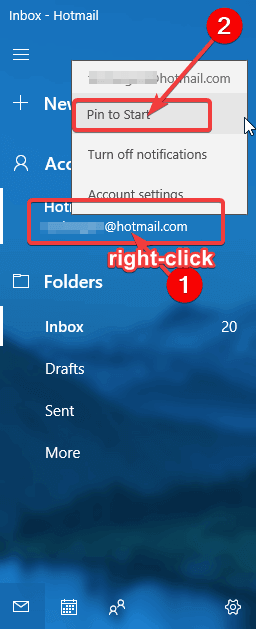
- Якщо у вас є інші облікові записи електронної пошти в програмі Mail, повторіть процедуру для кожного з них.
Ось, ось два простих рішення, якими ви можете вирішити проблеми зі сповіщеннями додатків Mail. Якщо ці рішення працювали для вас, не соромтеся повідомляти нас у розділі коментарів нижче.
ЧИТАЙТЕ ТАКОЖ:
- Щось пішло не так. Спробуйте пізніше [GMAIL FIX]
- Не вдалося додати всі ваші вкладення Помилка програми Mail [FIX]
- Як виправити помилку 0x8000000b у програмі Mail раз і назавжди
